Asana в деталях, и как ее использовать

2012-09-11 в 9:26, admin , рубрики: Asana, таск менеджмент, управление проектами, метки: Asana, таск менеджмент, управление проектами
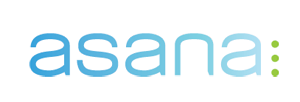
Проекты над которыми трудятся разработчики можно часто рассматривать как одну (или несколько) больших задач. А чтобы было проще решать большую задачу, ее нужно разделить на более мелкие. Для этого отлично подойдет Asana — collaborative task management application. Под хабракатом описание данной системы и один use-case который мы успешно используем при разработке сайтов. Статья большая и с картинками.
Кому интересно только то как мы используем Asana на работе, можете перейти сразу к примеру, или к примеру в картинках. Также на хабре уже был обзор данной системы, но он устарел, а система продвинулась намного дальше с тех пор.
Какое приложение для управления проектами выбрать? Программа для контроля проекта. Приложение asana
Что такое асана
Асана — не просто список задач, а целая система мелких инструментов которые помогут заменить почти любое приложение по управлению задачами, взаимоотношениями с клиентами, проектами и многое другое. Сразу скажу что существует только английская версия.
Отзывчивость приложения настолько высокая, что иногда кажется что это не вэб — а локально установленная программа. Почти всем можно управлять используя лишь клавиатуру.
Сразу в бой

Вот так выглядит мой рабочий стол (это при ширине монитора 1280, при более меньших размерах — сайт адаптируется по-разному):
Если это выглядит массивно или сложно, то это лишь первое впечатление. Давайте разберем все по полочкам.
Как она устроена
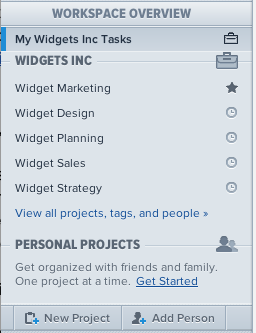
Первыми в иерархии стоят рабочие столы (workspaces). Они удобны для разделения доступа по группам (один рабочий стол для работы, другой для семьи и т. д.). К одному рабочему столу могут иметь доступ бесплатно до 30 пользователей, дальше платно. Есть два типа рабочих столов — стандартный и собственные проекты. В этой статье будут рассматриваться только стандартные рабочие столы.
Кому интересно про собственные проекты — можно почитать на блоге.
Тут видны сразу все рабочие столы и проекты, но чтобы сфокусироваться лучше перейти на рабочий стол в котором мы хотим работать. Делается это нажатием на заголовок проекта.
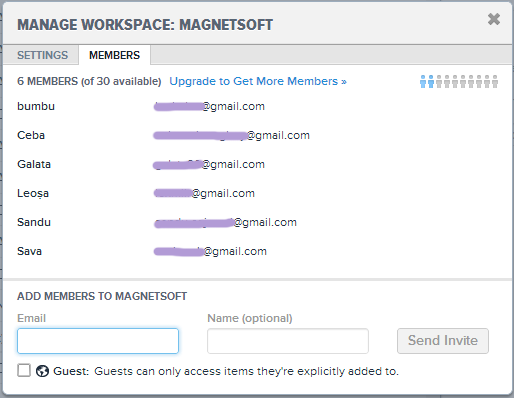
Пользователей можно добавлять как ко всему рабочему столу (будут доступны все проекты), так и только давать доступ к одному проекту.
Обзор Asana за 10 минут. Платформа для управления компанией.
В каждом рабочем столе всегда есть два раздела: Мои Задачи (My tasks) и Входящие (Inbox) и три типа категорий (может это и не категории но больно похоже): проекты, теги и пользователи.
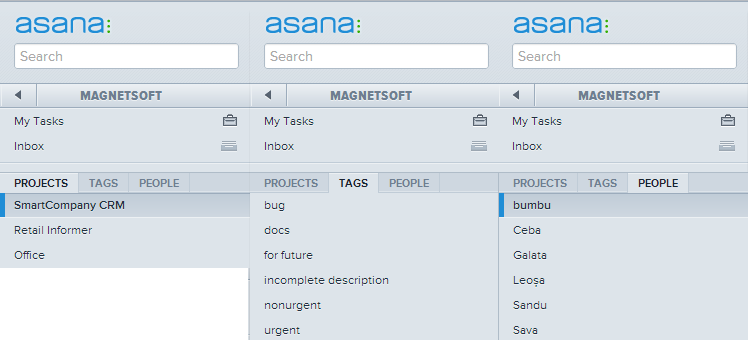
При выборе одного проекта, тэга или пользователя — в окне задач будут показаны только те что соответствуют выбору.
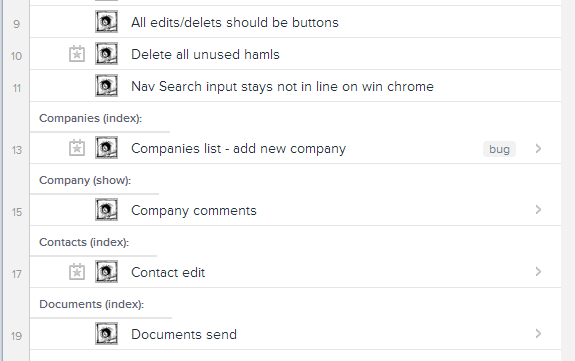
В Моих Задачах находятся все задания которые назначены данному пользователю.
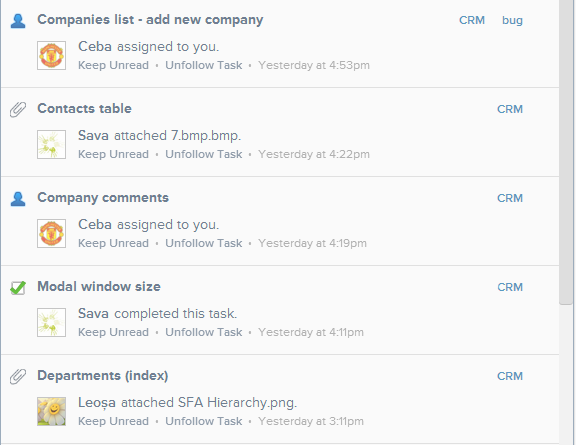
Во входящих находятся лента новостей всех изменений задач (добавление новой, комментирование, назначение и т. д.) к которым данный пользователь подписан.
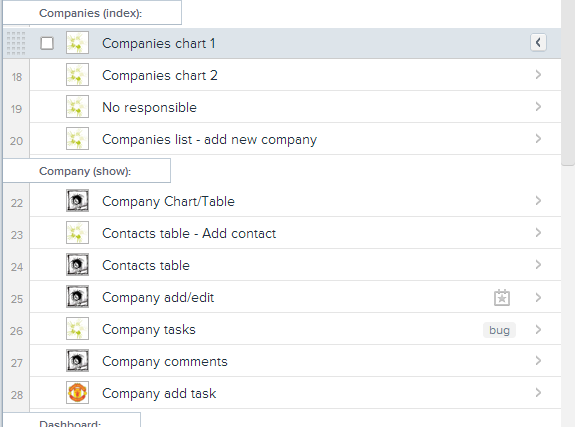
Теперь посмотрим на все задания проекта:
Визуально задачи бывают простыми или заголовками приоритетов (priority heading). Заголовки используются для визуального разделения задач на категории, при этом их функциональность та же что и у обычных задач. В списке видны:
- заголовок
- аватар назначенного пользователя
- теги
- приоритет
- родительская задача (если таковая есть)
Статус задач, назначенного пользователя и заголовок можно изменять прямо из списка. Так же чтобы создать заголовок достаточно просто добавить к концу имени двоеточие.
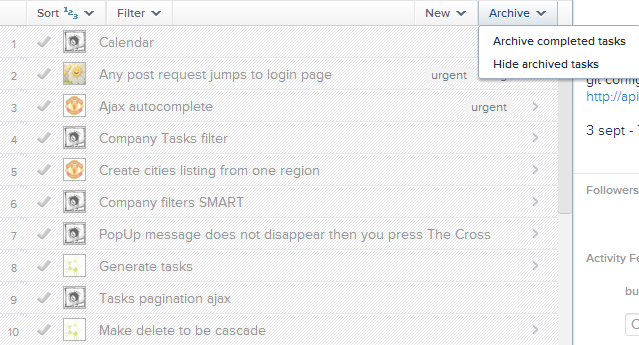
Завершенные задачи помещаются в верх списка, а чтобы они оттуда исчезли — их можно архивировать (к примеру к концу дня когда делается обзор выполненного за день):
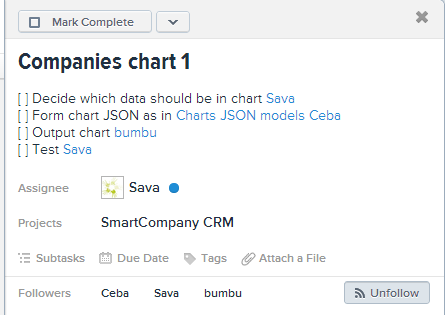
При открытии одной задачи доступны следующие детали: заголовок, описание, назначенный пользователь, проект к которому задача принадлежит, дочерние задачи, срок, теги, файлы, подписчики, комментарии и лента активности.
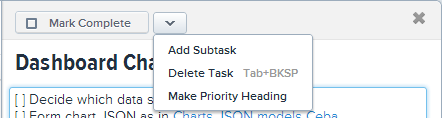
Также тут доступны базовые функции:
Из интересных функций тут есть:
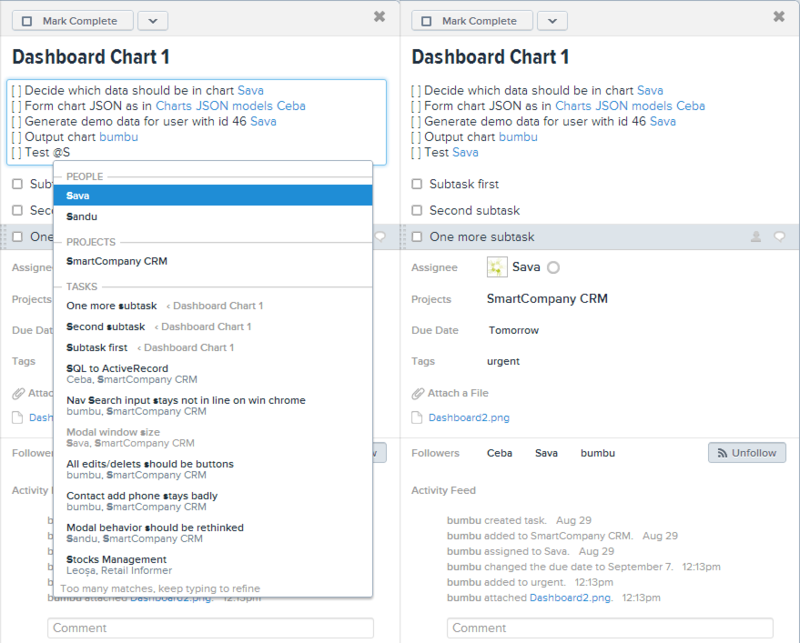
Где можно узнать больше или увидеть примеры работы
Чтобы почувствовать всю мощь приложения, нужно его попробовать в работе. И желательно изначально просмотреть Asana в 2х минутах (eng) и How to use it (eng).
Пример использования для небольшой вэб студии
Мы команда из 5ти человек которые делают сайты на рельсах (Ruby on Rails):
- Менеджер Проекта / Таск Менеджер / отношения с клиентами
- Дизайнер / UI / UX
- Фронт-енд дев / UI / UX
- Бэк-енд дев / Модели / База данных
- Бэк-енд дев / Контролеры / Хелперы / Тесты
Для каждого сайта мы создаем проект. Все задачи разделены заголовками приоритетов которые соответствуют страницам сайта (см картинку выше с задачами). Очередность задач в списке для нас не важна, для этого мы используем теги. Вот список приоритетов выполнения задач в зависимости от тега (по убывающему):
- баг
- срочно
- (задача без тега)
- неполное описание
- не срочно
- на будущее
Также есть тег документация который присваивается к информативным задачам. Их выполнять не нужно. Еще много информации хранится в заголовках приоритетов для каждой страницы.
Для подзадач мы используем текстовый список где перед каждым элементом стоят пустые квадратные скобки, а в конце каждого элемента имя того кто должен будет выполнить данную задачу. Под подзадача имеет отступ в два пробела от родительской подзадачи.
Почти все задачи проходят следующий цикл жизни:
- Задача создана Таск Менеджером
- В описание задачи добавляются подзадачи и ссылки на тех кто должен будет их выполнить
- Если есть некая дополнительная информация — она добавляется в комментарии
- Задача назначается человеку указанному в первой невыполненной подзадаче
- Подзадача выполняется, в скобках подзадачи ставится символ х, повторяется пункт 4
- Если подзадач больше нету, задача назначается как завершенная
Но конечно не все задачи проходят гладко, в разных ситуациях нужны разные действия:
- Если после выполнения подзадачи, нужно поделиться некой информацией которая может быть полезной при выполнении остальных подзадач — нужно отписаться в комментариях
- Если при выполнении подзадачи выясняется что одна из предыдущих подзадач была выполнена не правильно/глючит тогда пишем об этом в комментариях, опустошаем скобки данной подзадачи и переназначаем задачу тому кто ответственен за данную подзадачу
- Если при выполнении подзадачи выясняется что чего-то не хватает в описании, назначаем данной задаче тег неполное описание и переназначаем ее Таск Менеджеру
- Если для выполнения некой подзадачи нужно чтобы была выполнена некая подзадача из другой задачи, снимаем назначение с нынешней задачи, и пишем в комментариях другой задачи что после ее завершения нужно назначить нам обратно нынешнюю задачу
- Если вы выполнили некую подзадачу и уже переназначили ее кому-то другому, а потом вдруг вспомнили что не доделали чего-то:
- Если тот кому вы назначили задачу уже указал приоритет (today, later, upcoming) нужно написать ему и попросить задачу обратно
- Если нет, то смело можно отбирать задачу обратно
То же самое только в картинках
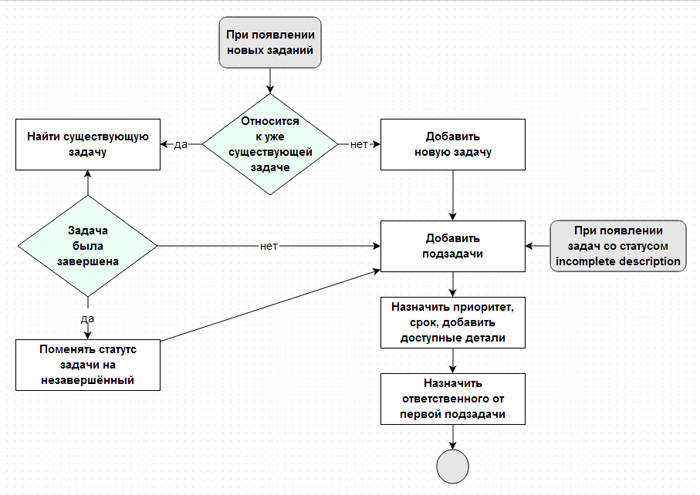
Вот этим занимается Такс Менеджер

А вот этим все (включая Таск Менеджера)
Почему мы не используем встроенные подзадачи
Когда мы начали пользоваться данной схемой, подзадач еще не было. Да и сейчас, насколько я понимаю, они в бета релизе (когда-то давно указал что согласен на бета фичи, да и в проекте мы используем маркировку подзадач которую они сами рекомендовали в их видео как возможный сценарий использования системы).
Но даже когда нам стали доступны подзадачи, мы столкнулись с неудобством их использования. Если иметь только одноуровневые подзадачи — тогда все просто. Хотя даже в этом случае они нам не подходят так как при назначении подзадачи это появится во Входящих соответствующего пользователя и в его Личных Задачах, а мы стремились к тому чтобы в Личных Задачах были только задачи над которыми человек уже может работать, да и во Входящих не должно быть избытка ненужных событий. А в случае если у ваших подзадач будут свой подзадачи, тогда уже визуально не получится оценить все подзадачи одной задачи, и это намного усложнит понимание прогресса и количества подзадач. Также это приносит фрагментирование комментариев и файлов которые имеют непосредственное отношение к задачам.
Результаты
В конце каждого дня можно проанализировать статистические данные.:
- Количеству закрытых задач за день
- Количеству оставшихся назначенных задач для каждого члена команды
Вот так уже работаем около месяца, за это время:
- Продуктивность выросла ощутимо
- Время затрачиваемое на reddit, reader и другие не относящиеся к работе сайты упало в среднем с 2-х часов на человека до 30 мин (RescueTime)
- Никто больше не жалуется что ему нечего делать
- Меньше багов и меньше забытых для выполнения вещей
- Более реалистичный расчет сроков
Источник: www.pvsm.ru
Внедрение Asana для гибкого управления вашей компанией

PROFIT SOFT – официальный партнер Asana на территории РФ, СНГ и Восточной Европы. Наши эксперты готовы реализовать для вашей компании проект любой сложности.
Консультация
Консультация
Получите часовую консультацию с сертифицированным экспертом Asana.
Когда нужна консультация?
Есть вопросы по Asana или задачи, которые нужно решить.
Хотите получить готовый план внедрения Asana в компанию.
Нужно выбрать тариф или сравнить Asana с другими системами.
Хотите посмотреть реальные кейсы использования Asana в разных сферах.
60 мин. общения с экспертом Asana для ответов на ваши вопросы.
![]()
Разработаем индивидуальный план внедрения Asana в вашу компанию.
Отправим запись встречи и полезные материалы.
Есть вопросы? Оставьте заявку или напишите в чат менеджеру.
Договор, оплата по счету, акт.
Оферта, онлайн-оплата, чек.
При заказе пакета часов стоимость часа консультаций от 4 900 ₽
Для физ.лиц
Обучение Asana
Пройдите с командой профессиональный курс занятий, разработанный экспертами Asana.
Когда нужно обучение?
Сотрудники не вовлечены в работу с системой.
Команда пользуется Asana, но чувствуете, что используются не все функции.
Есть потребность в быстром обучении и тестировании новых сотрудников.
Хочется чтобы сотрудники сами развивали Asana и работали продуктивнее.
За 4 занятия вовлечем сотрудников в процессы работы в Asana.
![]()
Научим сотрудников и руководство развивать систему.
Дадим интерактивный шаблон адаптации новых сотрудников.
Есть вопросы? Оставьте заявку или напишите в чат менеджеру.
Договор, оплата по счету, акт.
Оферта, онлайн-оплата, чек.
Единоразовая оплата. Предусмотрены скидки для студентов и самозанятых.
Для физ.лиц
Отправим записи и сертификаты о прохождении обучения.
Внедрение Asana
Внедрите в свою компанию эффективную систему управления проектами на базе Asana.
Процесс внедрения
Когда нужно внедрение?
Проведем детальный анализ вашей компании и процессов.
![]()
Выстроим прозрачную систему управления компанией и KPI.
Внедрим автоматический контроль выполнения задач.
Есть вопросы? Оставьте заявку или напишите в чат менеджеру.
Стоимость внедрения рассчитывается индивидуально и зависит от размера команды. Для точного расчета оставляйте заявку.
Проведем полноценное обучение по для всей команды.
Создадим визуальные отчеты с реальными данными
Срок реализации
от 30 дней.
Объединим данные с разных систем в Asana.
Сотрудники не выполняют задачи на 100% и нет контроля сроков.
Не выстроены процессы и нет системной работы сотрудников.
Нет предметной коммуникации и правильно структуры команд.
Не владеете реальными данными о ходе работы.
Важные данные хранятся в разных системах.
Формат оплат
Поэтапная оплата.
Сферы применения Asana
Создайте в Asana удобное пространство для работы над клиентскими и внутренними проектами вашей компании.
Организуйте эффективную работу внештатных сотрудников или переведите команду на удаленную работу.
Сделайте процесс поиска и адаптации новых сотрудников максимально быстрым и удобным с помощью Asana.
Управление проектами
Удаленная работа
HR и адаптация сотрудников
Запускайте рекламные кампании, мероприятия и создавайте контент, отслеживая как эта работа влияет на развитие.
Планируйте спринты, отслеживайте баги с помощью Asana Forms и закрывайте вовремя проекты по разработке.
Настраивайте автоматизации с помощью Asana Rules, чтобы реализовать необходимые бизнес-процессы.
Маркетинг и контент
Разработка и тех.поддержка
Бизнес-процессы
Мы в PROFIT SOFT работаем в Asana с 2019 года. За это время мы успешно реализовали множество проектов и получили статус Asana Solutions Partner.
Эксперты нашей компании реализовали более 30 проектов внедрения Asana, провели более 100 консультаций для различных команд по всему миру.
В партнерстве с Asana

Asana – ведущая платформа управления работой для команд в отчете престижного квадранта G2 Grid®. На основании почти 7000 отзывов клиентов, Asana получила 99 из 100 баллов за удовлетворенность пользователей, что является самой высокой оценкой среди 146 систем.
Asana №1 система для управления проектами

Партнер в PROFIT SOFT.
Сертифицированный специалист Asana.
Илья Глебов
Asana – гораздо больше, чем просто программа для управления задачами. С помощью нее можно решить до 80% основных бизнес-задач. Это доказывается тем, что в нашем портфеле выполненных проектов есть как команды 900+ сотрудников, так и команды до 10 человек.
Частые вопросы
Зачем моей компании нужна Asana?
Сотрудники компаний тратят большую часть времени на планирование задач и проектов, а не на работу над ними. По статистике, большинство задач не выполняются на 100%. Общение в компании проходит в различных мессенджерах, что приводит к путанице в рабочих процессах. Asana позволяет закрыть эти проблемы.
Что означает внедрение Asana?
Внедрение Asana — это процесс интеграции таск-менеджера в бизнес-процесс и его последующее использование на уровне всей компании при работе с задачами, проектами или планированием.
Что вам дает статут официального партнера Asana?
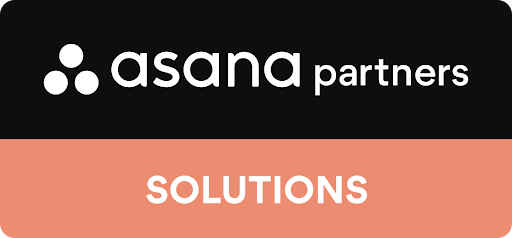
Статус партнера Asana означает, что мы являемся сертифицированными и одними из нескольких специалистов по Asana в России. Этот статус дает нам возможность проводить тренинги, внедрения и обучения по Asana, а также разрабатывать индивидуальные решения для наших клиентов.
Можно ли внедрить Asana самостоятельно?
Да, можно. Базовую настройку Asana можно произвести и самостоятельно. Однако, опыт показывает, что компании приходят за внедрением с целью получить консультации по интеграции системы в процессы компании, практическое обучение по ее использованию и расширение ее возможностей с помощью интегратора.
В каком формате вы работаете?
Мы готовы реализовывать проект в любом удобном для Вас формате, но на основе большого опыта в области внедрения онлайн-сервисов, с уверенностью можем сказать, что весь процесс (от аудитов, до обучения сотрудников) можно организовать удаленно. Более того, работа в таком формате не понесет для клиента дополнительных затрат и проект выйдет значительно дешевле.
Можно ли провести предварительное общение?
Да, конечно. В большинстве проектов мы проводим первичное общение с клиентом, с целью более детально углубиться в суть задачи и правильно оценить проект. На первичном общении мы ответим на все важные вопросы.
Источник: profitsoft.org
Asana: organize team projects
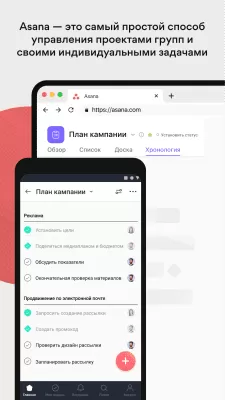
Чтобы грамотно организовать работу в команде, требуется скачать Asana: organize team projects. Эта программа помогает людям, удалённым друг от друга, работать над одним проектом и участвовать в обсуждении вопросов. Этот мессенджер создан для ведения корпоративных проектов. Правда, пользователи приноровились и используют софт в личных целях: создают заметки и ставят напоминалки. Особенности приложения Asana: Android 4.1:
- англоязычный интерфейс, что вызывает сложности у пользователей, не владеющих иностранным языком;
- позволяет вносить изменения, видимые участникам проектной деятельности;
- даёт возможность добавлять участников, файлы и документы, необходимые для решения задач;
- можно использовать функцию комментирования, чтобы задать уточняющий вопрос и получить инструкцию выполнения.
Загрузить Asana можно в двух версиях: платной и бесплатной. Последняя распространяется свободно и имеет необходимый функционал, с которым удобно работать.
Скачать бесплатно Асана на телефон можно с нашего сайта freesoft.ru. Не придётся проходить регистрацию и тратить время на заполнение анкет. Наш софт проверен на наличие вирусов, поэтому можно не бояться за сохранность смартфона или планшета.
Источник: freesoft.ru
Доступная онлайн альтернатива Asana на русском языке
Выбираете аналог Asana на русском языке? Попробуйте GanttPRO как онлайн альтернативу Asana для управления проектами. Сервис позволяет быстро создавать задачи, управлять ресурсами, дедлайнами и бюджетом и эффективно взаимодействовать с командой. Не требует много времени на изучение.
Мы не требуем данные вашей платежной карты
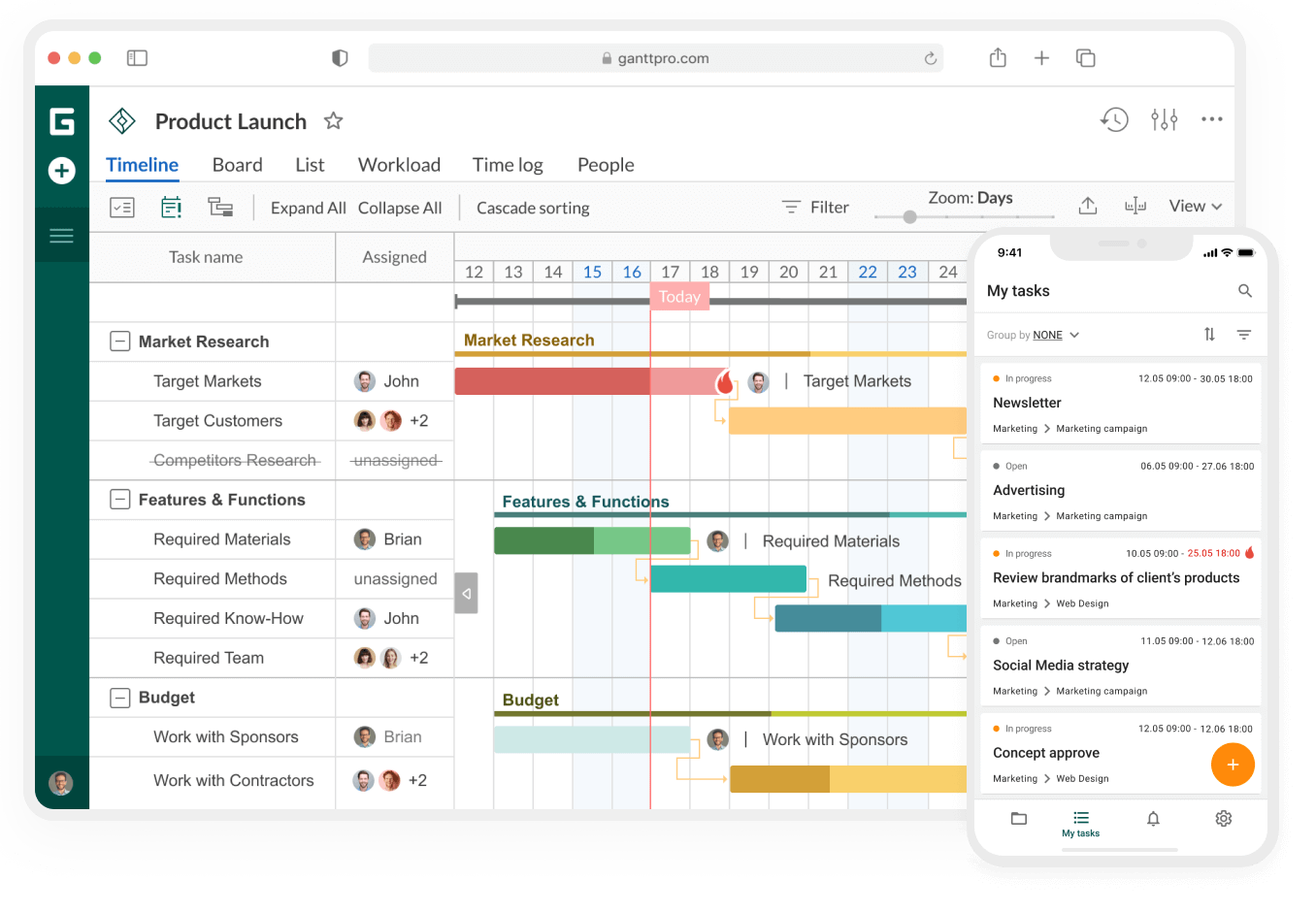
800 000+
пользователей доверили
управление проектами GanttPRO
800 000+ пользователей доверили управление проектами GanttPRO
Какой аналог сервиса Asana выбрать: первоклассные возможности GanttPRO для управления проектами
Интуитивный интерфейс
GanttPRO как альтернатива Asana на русском – это программа с интуитивным UX/UI интерфейсом, где действительно легко разобраться. Вы и ваша команда сможете начать работу над проектом в течение нескольких минут, не тратя время на многочасовое изучение и обучение.
Доступный сервис
GanttPRO – один из наиболее доступных по стоимости аналогов сервиса Asana для личных и командных планов. Независимо от выбранного плана каждый сможет создать неограниченное количество проектов с полностью открытым функционалом.
Для доступа в сервис нужно только подключение к Интернет: вы удобно взаимодействуете с командой во всех браузерах и платформах, включая mac OS.
Возможность делиться ссылкой
Всего в несколько кликов вы можете делиться вашим планом с незарегистрированной в GanttPRO третьей стороной: клиентами, коллегами или спонсорами.
Аналог Asana на русском позволяет делиться планами с последующими изменениями, без изменений и с примененными фильтрами.
История изменений
GanttPRO как онлайн альтернатива Asana открывает доступ ко всем изменениям в вашем проекте, начиная с первого действия. Если что-то в программе для управления проектами пойдет не по сценарию, достаточно восстановить ту версию диаграммы, в которой не было ошибок.
Аналог Asana также позволяет создавать базовый план, чтобы вы могли сравнивать текущее состояние проекта с намеченным в начале планом для отслеживания ошибок.
Бесплатный пробный период
Все еще думаете, какой инструмент выбрать?
Воспользуйтесь бесплатной пробной версией с полностью открытым функционалом и оцените все возможности GanttPRO.
Взаимодействие с командой
В аналоге Asana на русском вы организуете взаимодействие с командой в течение нескольких минут. Это действительно быстро и просто.
Описывайте задачи, комментируйте их, прикрепляйте нужные файлы и контролируйте все изменения в проекте онлайн.
Техническая поддержка
Есть вопросы о том, как пользоваться GanttPRO? Вы своевременно в онлайн-режиме и на русском языке получите ответы о работе инструмента для управления проектами.
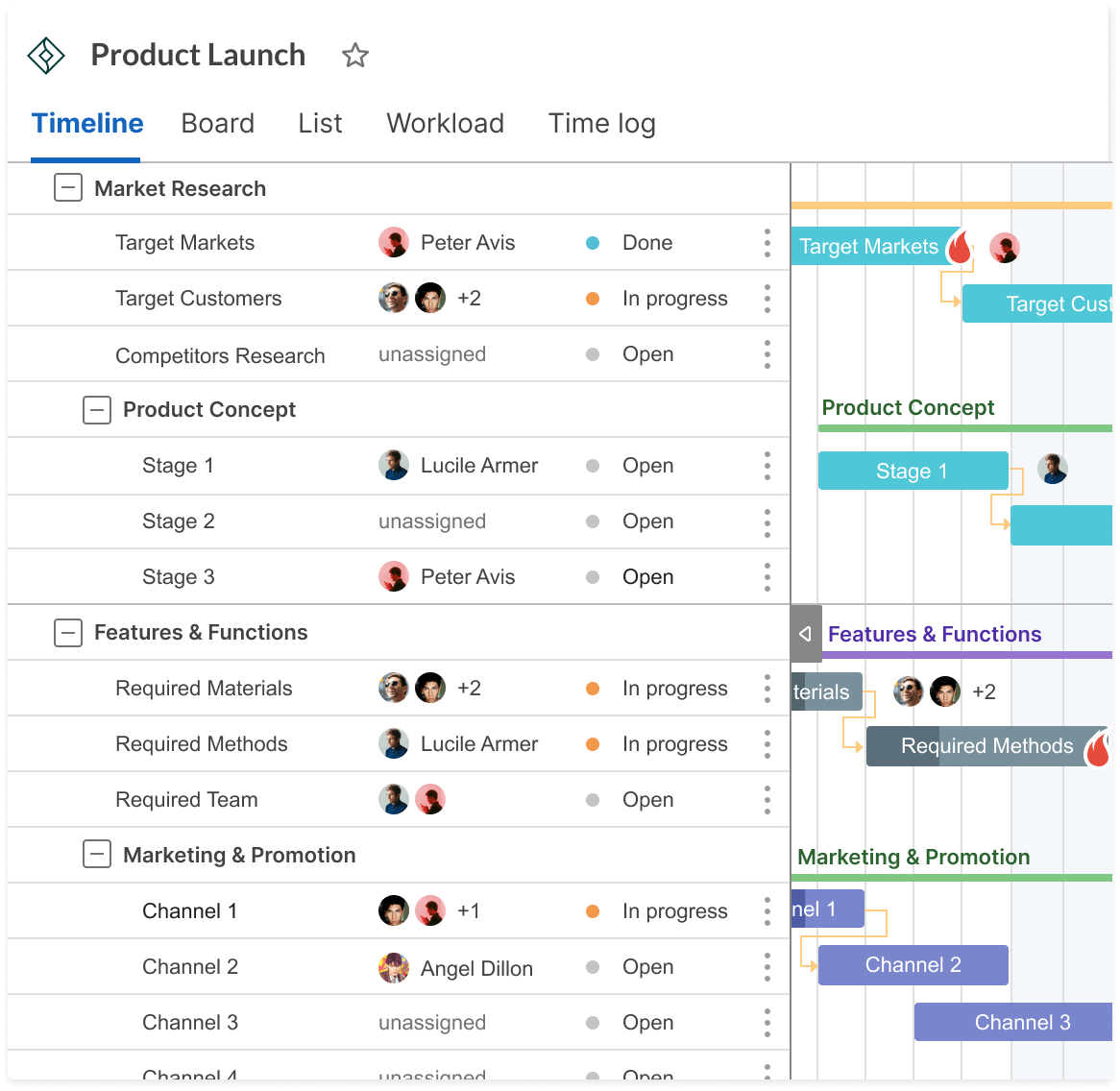
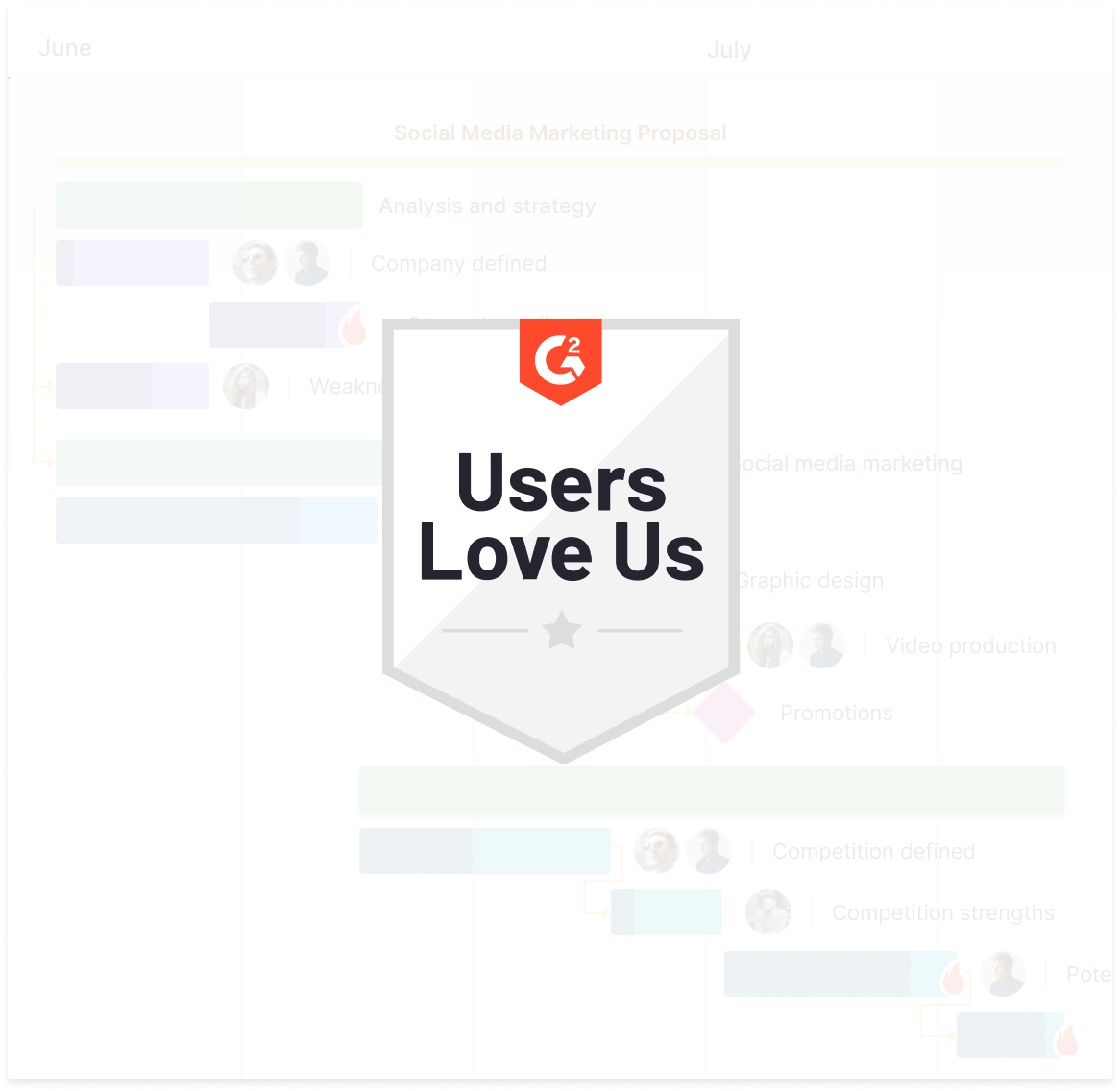
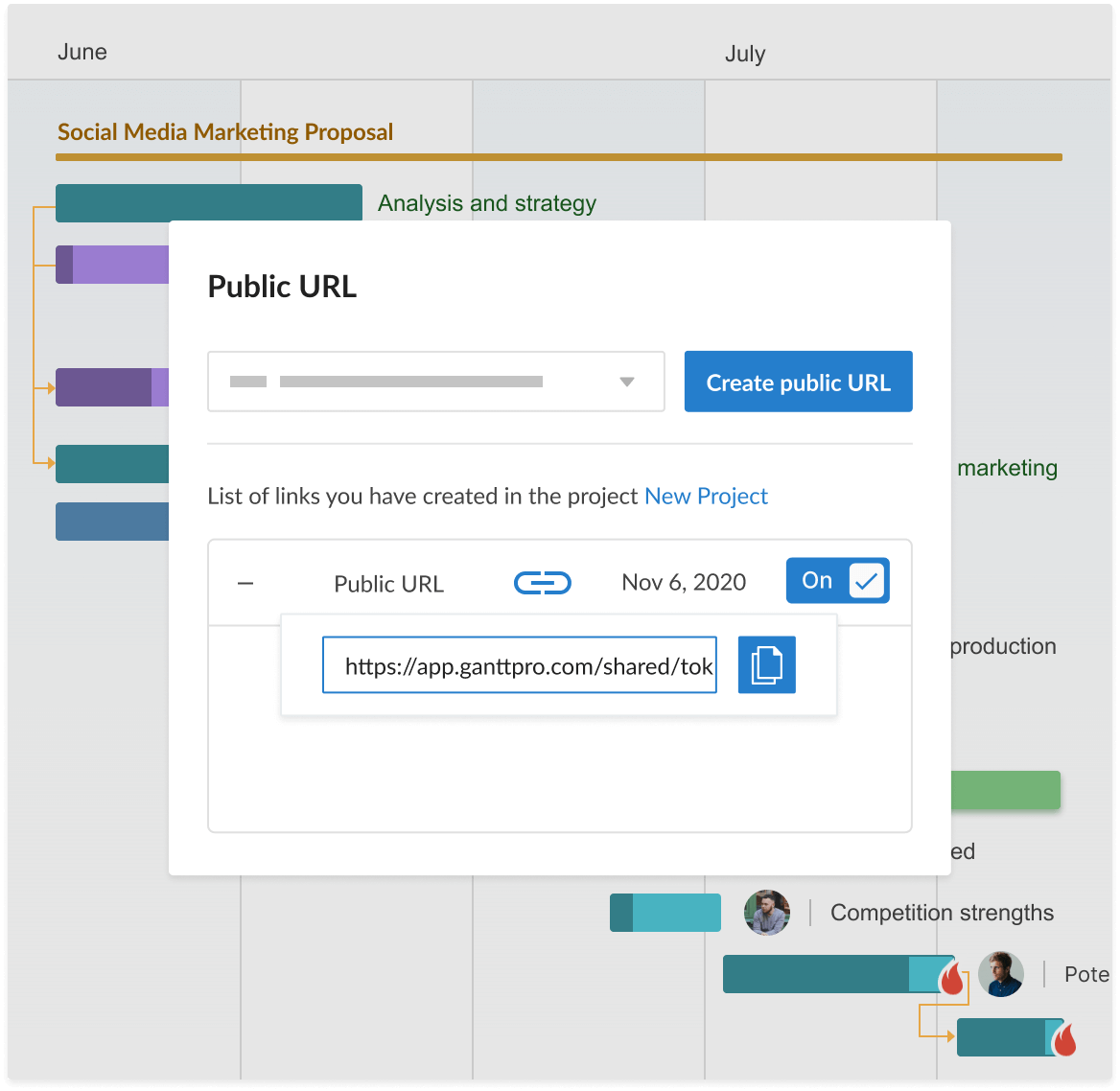
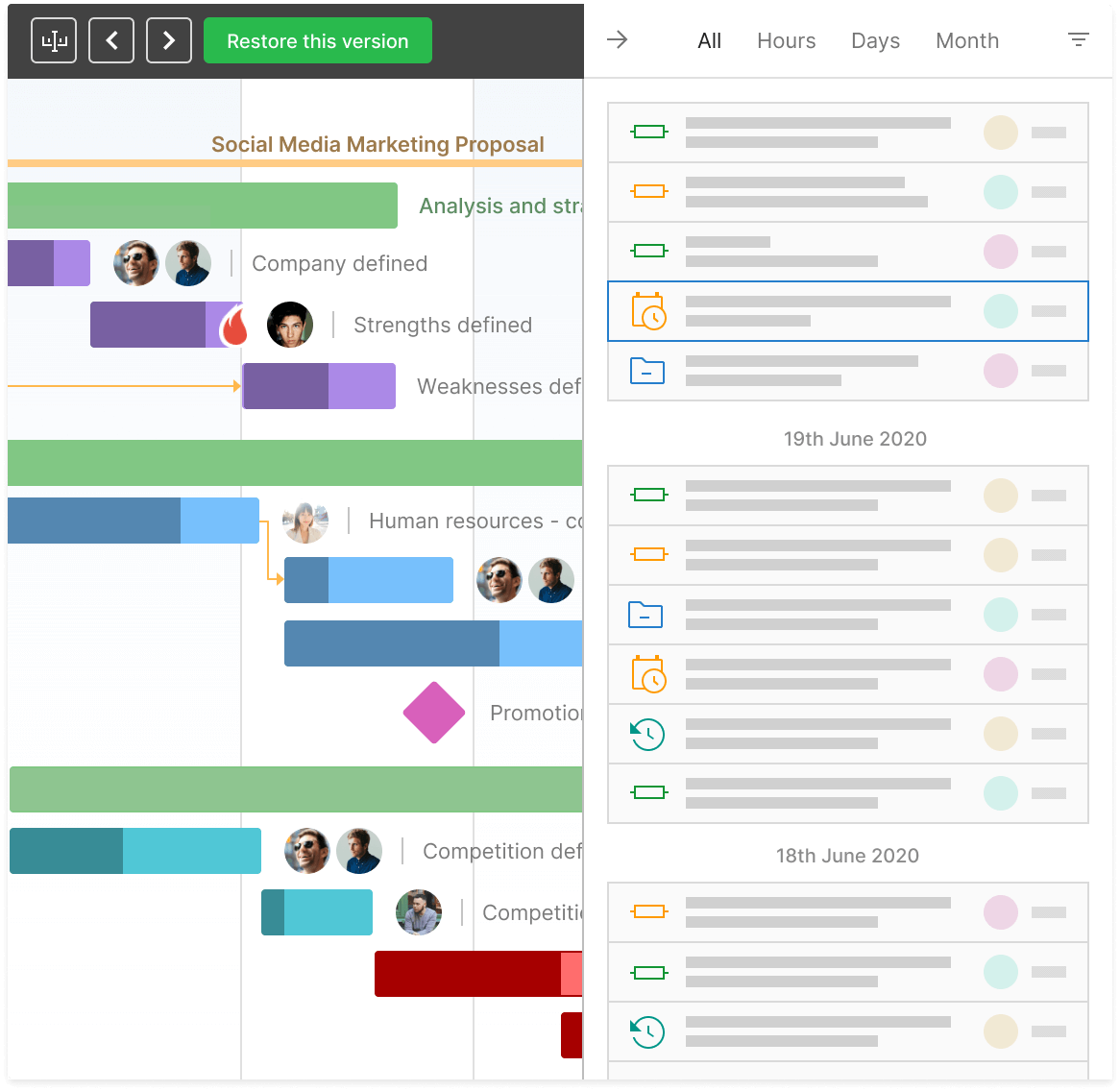
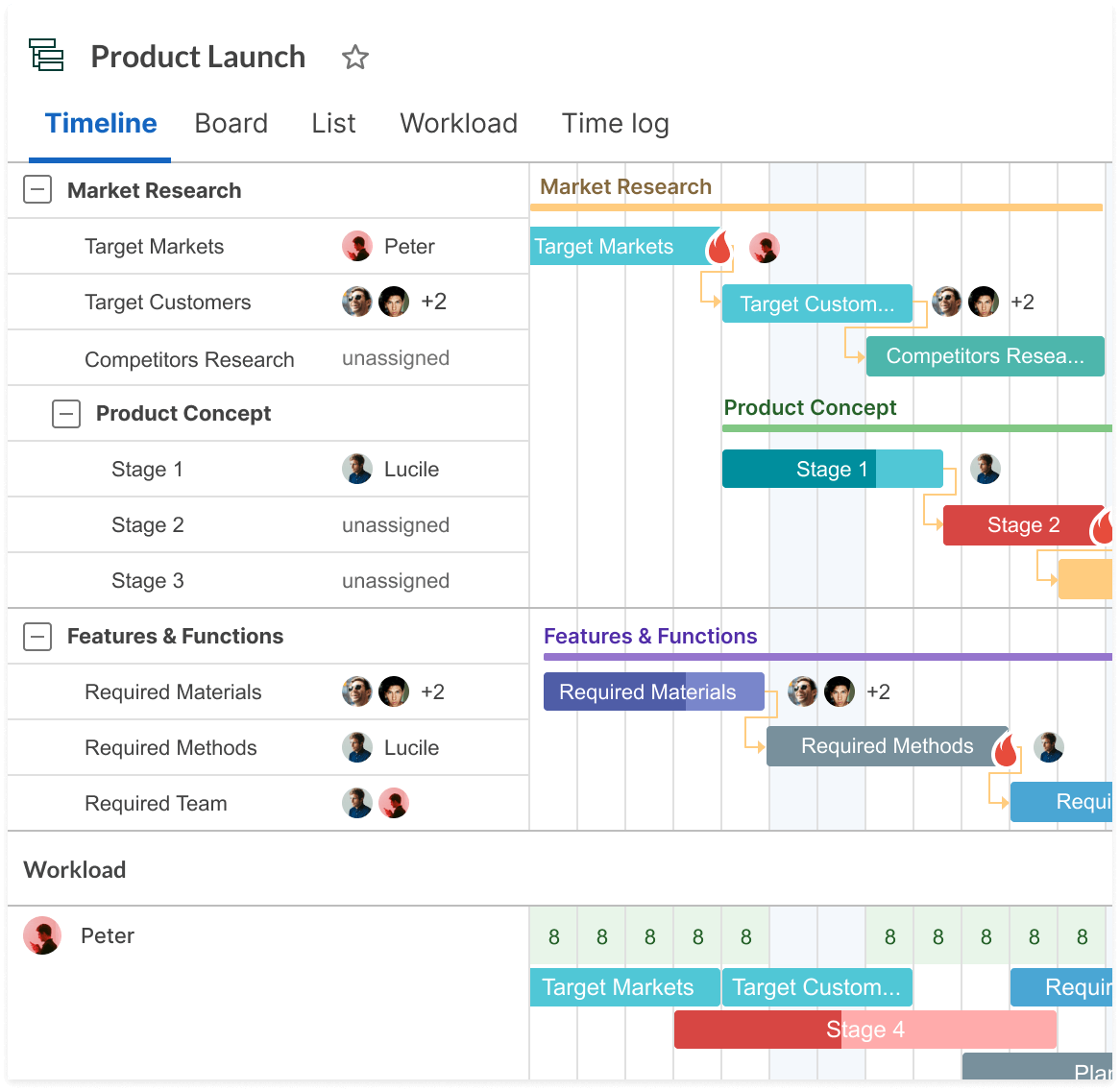
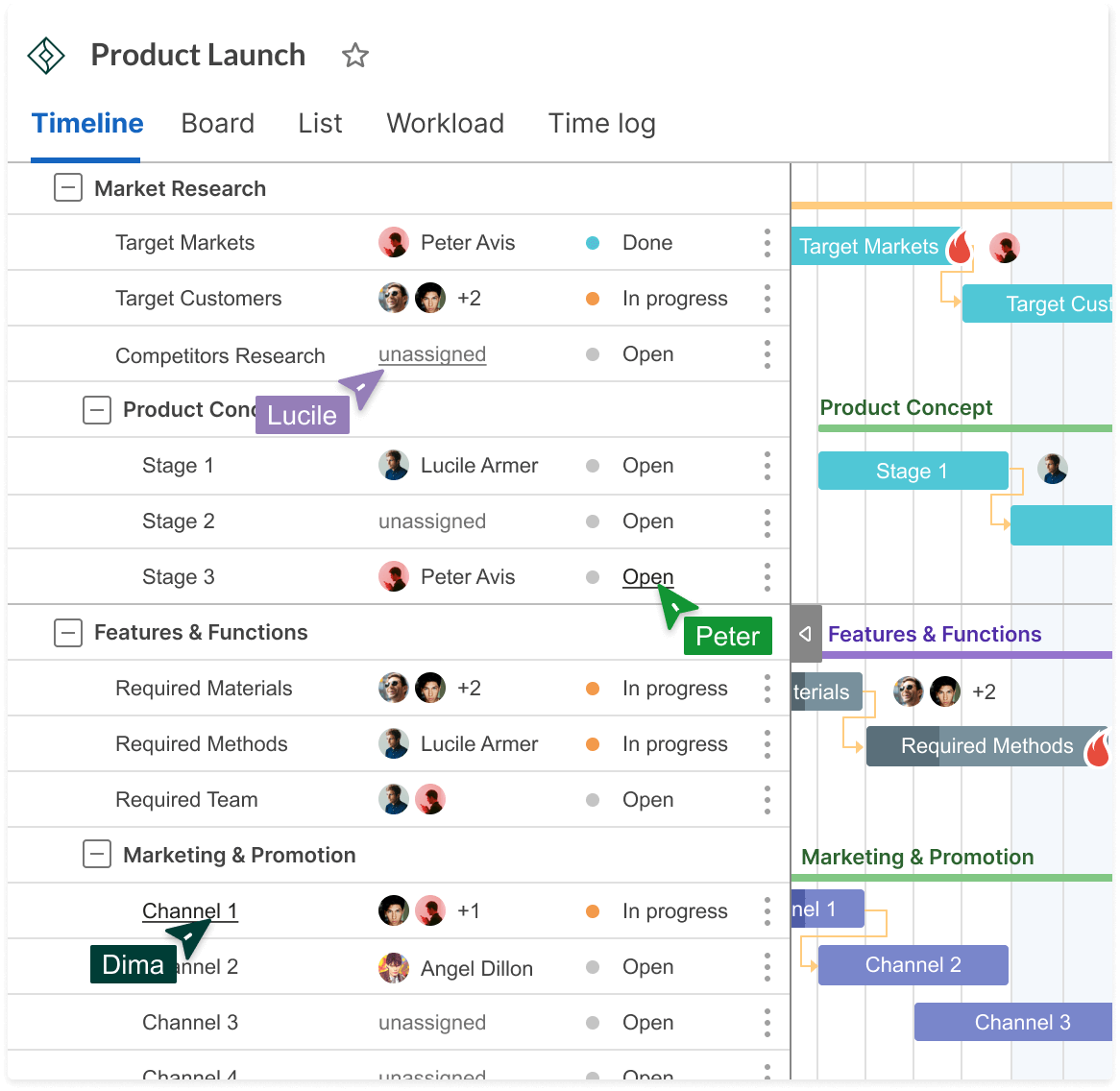
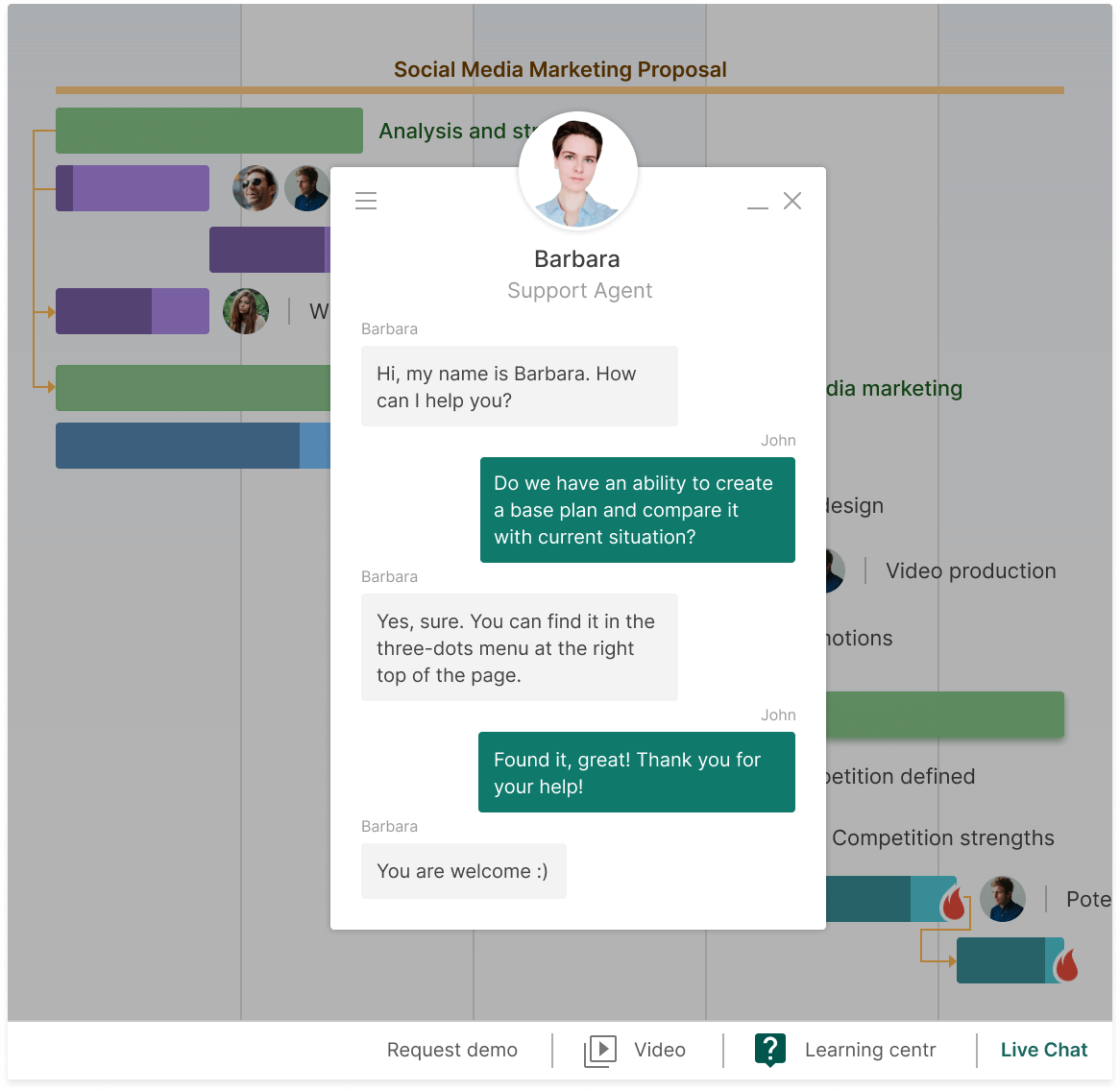
Надежная онлайн альтернатива Asana !
Не требует время на изучение
Источник: ganttpro.com